UQモバイルのメリットの一つに「節約モード」を使用すると、データ通信量がカウントされない(どれだけ使ってもデータ消費ゼロ)というサービスがあります。UQモバイルのパンフレットには、最大300kbpsの通信速度と書かれていますが、これがどのくらい実用に耐えうる通信スピードなのかを試してみたいので、私のiPhoneにインストールして使ってみました。
インストール方法
iPhone内の「App Store」アプリを起動して、検索ボックスに「UQmobile」と入力します。
そうすると、「UQ mobileポータルアプリ」という名前のアプリが表示されますので、「インストール」のボタンをタッチしてインストールします。
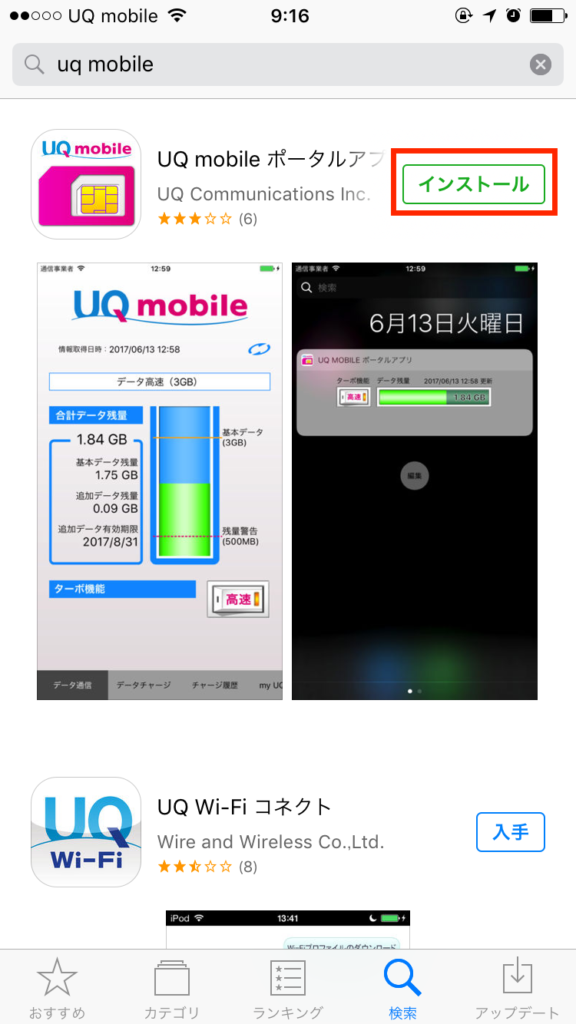
初期設定
my UQmobile IDの登録
UQmobileポータルアプリを初めて起動すると、以下のような画面が出てきて「『my UQ mobile ID』を登録してね」と言われます。
私は、「新規お申し込み手続き完了のご案内」のメールが届いた時に、既に「my UQ mobile ID」の登録は完了していましたので、この作業はする必要がありませんでした。自分の契約状況の確認や月々の料金や使ったデータ量の確認などは全て「my UQ mobile」で行いますので、早めに登録した方がいいと思います。
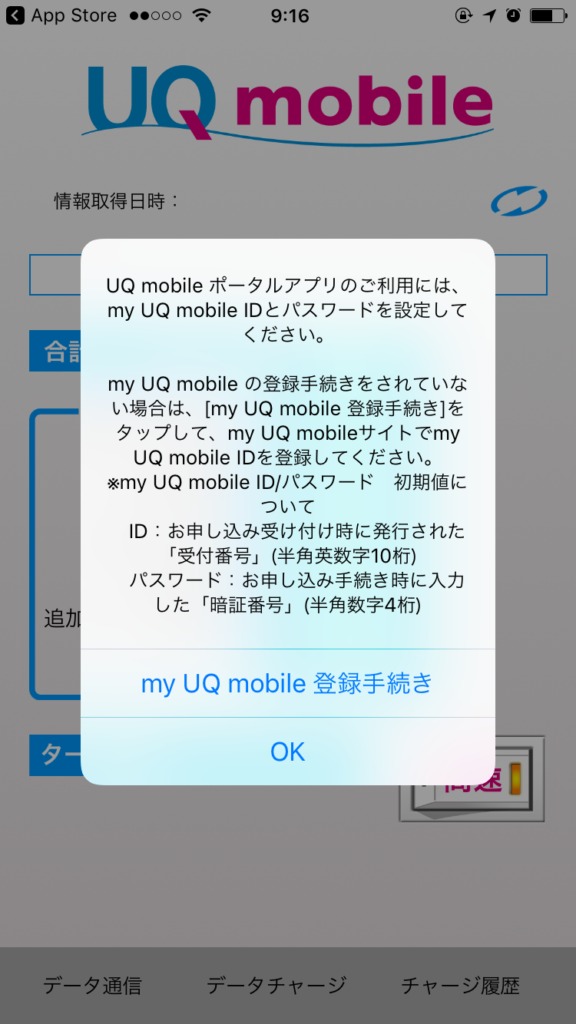
なので、「OK」をタッチしました。
UQmobile ポータルアプリにmy UQmobileのIDやパスワードなどを入力
このアプリは、一番下のグレー色のバーを左右方向にスライドさせると、各種の画面を呼び出すことができます。
最初は「設定」という画面で、いくつかの情報を入力していきます。
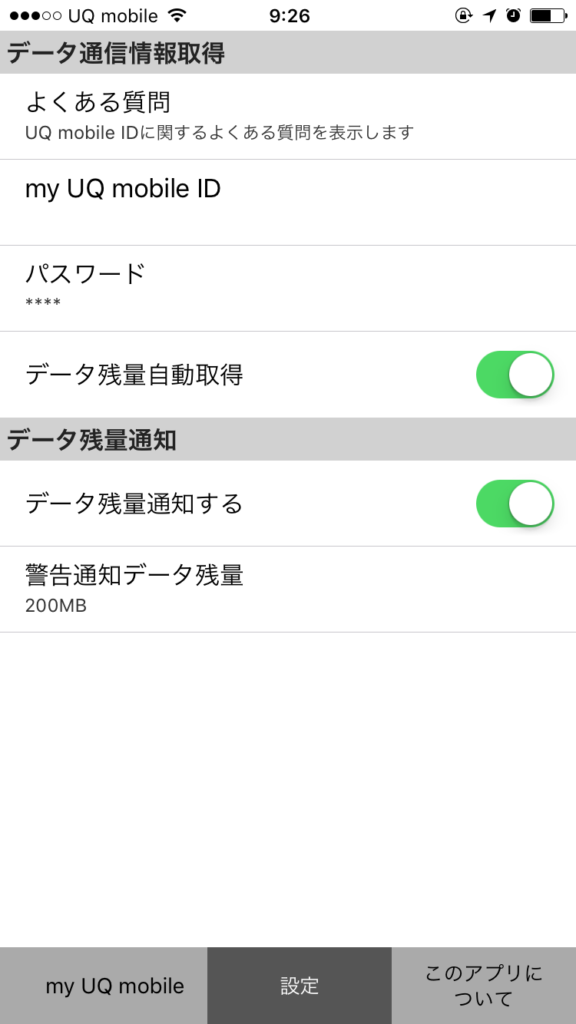
【入力項目】
my UQmobile ID: 登録した自分のID
パスワード: my UQmobile IDのパスワード
データ残量自動取得: ON(自動で取得して欲しいに決まってるじゃん?自動取得しない選択肢ってあるの?)
データ残量通知: ON(下の「警告通知データ残量」を下回った時にデータ残量通知する)
警告通知データ残量: デフォルトは500MBでしたが、私は200MBにしてみました。
以上で、必要な初期設定は完了です。私の所要時間は10分ぐらいでした。
UQmobileポータルアプリ動作画面
メイン画面はこんな感じです。「現在のデータ残量」の表示と「ターボ機能」ON/OFFのボタンがあるだけのシンプルな画面設計です。
めちゃくちゃ分かりやすい。。
ちなみに「ターボ機能」「ON」の状態が普通の通信速度です。「OFF」にすると節約モードとなって、通信速度が遅くなる代わりに、データ消費がゼロになります。「ターボ」っていうと、普通以上に早くなるような印象を持つと思いますので、人によっては「爆速にならないじゃん!」って誤解するところかも知れませんね。

それで、私は早速ターボ機能のボタンを押して「節約」モードに切り替えました。
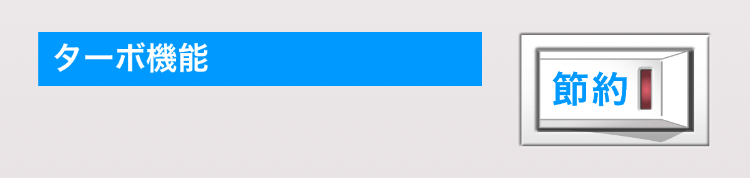
ウィジェットにも追加
おまけで、iPhoneのウィジェットにもUQmobileポータルアプリが表示されるように、設定しておきました。
ウィジェットはiPhoneのロックを解除しなくても、左にスワイプすると表示させることができるもので、天気、交通情報、ニュースなどを一つの画面で確認できる機能です。ホームボタンを押した後、指紋認証をパスする前に、左にスワイプするだけで表示できます。(ロック解除された状態でも、一番左の画面までスワイプすると表示できます)
ウィジェットの画面の一番下に「編集」ボタンがありますので、このボタンをタッチするとウィジェットに表示させたい情報を選択することができます。
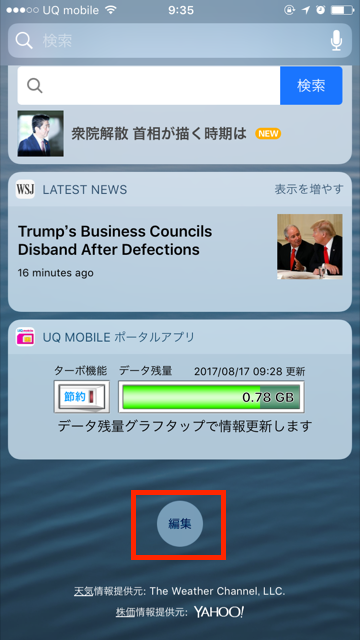
節約モードを使ってみての感想
早速、節約モードを使ってみました。この投稿で貼り付けているiPhone画面のハードコピーをメールに添付して、自分のメアド宛に送付してみました。全体で1.5MBぐらいの容量のファイルだったと思いますが、送信してみると
さすがに重たいです(笑)
送信完了するまでに、30秒ぐらいかかりました。
そりゃそうだよな。。冷静に考えてみれば、2000年ぐらいに初めてYahooで契約したADSLの通信スピードが8Mbps(≒8000kbps)だったから、節約モードの300kbpsって、その20分の1のスピードもない訳ですから。。。
おそらく、節約モードはテキストだけの情報の送受信(メール、メッセージ、LINE、ツイッターetc.)の時に使うことを前提にしたものだと思います。あとは、自分が使っていない時にもバックグラウンドで通信していることもあると思いますので、そんな時に節約できると思います。
とりあえず、しばらくは「節約モード」にしておいて、どうしても耐えられない通信スピードとなった時に「高速」(ていうか普通)モードに切り替えたいと思います。
こんな記事もどうぞ
⇒au解約からUQモバイル乗り換えまでの体験記とお得な裏技オススメ
⇒HUAWEI P10 Liteを手数料無料&キャッシュバック&本体実質無料で入手する方法オススメ
⇒新着記事人気
⇒お得なキャンペーン情報


